"Kolay olduğunu biliyorum ama iPhone 6'ımın adını değiştiremiyorum. Biri bana yardım edebilir mi?"
Diğerlerinden farklı olmak ister misiniz? Basit iPhone adından sıkıldınız mı? Hangi nedenle olursanız olun, iPhone'unuzun adını nasıl değiştireceğinizi bilmek gerekir. Yaratıcı bir cihaz adı verdikten sonra iPhone'unuz benzersiz olacak. PC veya Mac'e diğer iOS modelleriyle bağlandığında iPhone'unuzu bulmak da daha kolay olacaktır. Sonuç olarak, bu makale size iPhone 7, iPhone 6 ve önceki sürümleri de dahil olmak üzere iPhone'unuzun adını değiştirmek için ayrıntılı yöntemler göstermeyi amaçlamaktadır ve yeni iPhone X, iPhone 8 ve iPhone 8 Plus'ı yeniden adlandırmak için bu çözümleri deneyebilirsiniz. aynı şekilde. Tek kelimeyle, birkaç tıklama ile herhangi bir iPhone'un adını değiştirebilirsiniz.
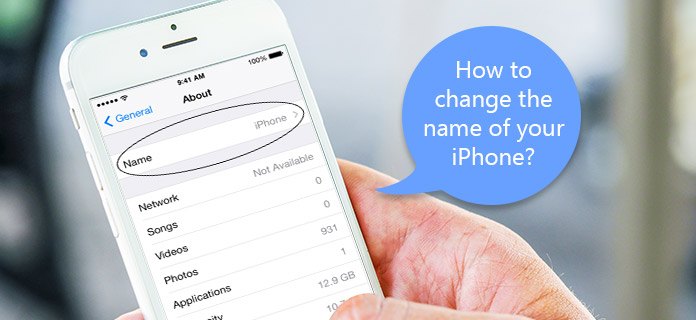
İOS cihazınızın adı nasıl değiştirilir? Aslında işi halletmek kolaydır. İPhone veya iPad'inizin adını bilgisayar olmadan değiştirebilirsiniz.
1. Adım İPhone veya iPad'inizin önceki adına erişin
İOS aygıtınızın ana ekranında "Ayarlar" uygulamasını başlatın. "Genel" düğmesini tıklayıp aşağı kaydırın ve ardından ekranınızın üst kısmındaki "Hakkında" ya hafifçe vurun. Ardından orijinal adda değişiklik yapmak için "Ad" bölümüne basın.
2. Adım İPhone'unuzun adını değiştirme
"Ad" alanı iOS aygıtınızın geçerli adını görüntüler. İPhone veya iPad'inizin adını yazmak ve değiştirmek için tuş takımını kullanın. İPhone / iPad'i yeniden adlandırmak için "Bitti" tuşuna basın.

Yeni iPhone adınız "Hakkında" sayfasından kontrol edilebilir. İPhone için yeni bir ad değiştirmek istediğinizde, iPhone'u bilgisayar olmadan yeniden adlandırmak için yukarıdaki işlemleri takip edebilirsiniz. İPhone'unuzun adını değiştirme öğreticisi Apple Watch'unuza da uygulanır.
İTunes'u kullanarak iOS cihazınızın adını da değiştirebilirsiniz. Süreci aşağıdaki gibi kontrol edin.
1. Adım İPhone'u bilgisayara bağlayın
İTunes'un en son sürümünü açın ve iPhone'u Mac veya Windows PC'ye bağlamak için yıldırım USB kablosunu kullanın. İPhone'u bilgisayara kablosuz olarak bağlamak için "Wi-Fi Sync" özelliğini de deneyebilirsiniz. İki dijital cihazın aynı İnternet'e bağlı olduğundan emin olun.
2. Adım İTunes ile iPhone'unuzun adını değiştirme
İTunes simgesinin altındaki sol üst köşedeki iPhone simgenizi bulun. İPhone'unuzun sayfasına girmek için "Cihaz" düğmesine hafifçe vurun. İPhone simgesinin sağ tarafında bulunan iPhone'unuzun adını çift tıklayın. Yeni adı yazın ve bitirmek için klavyenizdeki Return tuşuna basın.
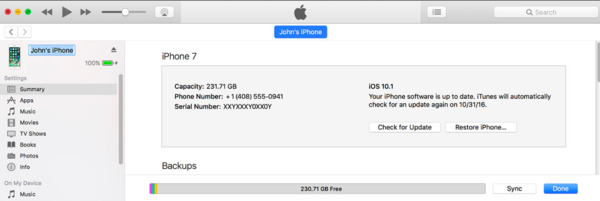
iPhone, iPad ve iPod touch'ınızın adını değiştirdikten sonra iTunes, iOS cihazınızı otomatik olarak senkronize eder. AirDrop, iCloud veya diğer bulut depolama hizmetlerini bağladıktan sonra yeni iPhone adını bulabilirsiniz.
Bunlar, amatörler için iPhone'unuzun adını değiştirmek için izlenmesi kolay adımlardır. İPhone'u yeniden adlandırmanın iki seçeneği ile iOS kullanıcıları Apple iPhone'u kolayca bulabilir ve yönetebilir. İPhone cihazlarının adını değiştirmenize rağmen, Apple Kimliğinizin adını değiştirme, iPhone operatörü ve diğer iOS ayarlarını "Ayarlar" içinde de yapabilirsiniz. İPhone, iPad veya iPod touch'ınızın yeni adı ile iyi vakit geçirebileceğinizi umuyoruz.
iPhone Veri kurtarma Silinen veya kaybolan iPhone dosyalarını güvenle kurtarmak için sadece güçlü bir veri kurtarma programı değil, aynı zamanda iPhone içeriğini seçici olarak yedekleyebilen güvenilir bir araçtır. İPhone'unuz parçalanır, kilitlenir veya çalınırsa, yine de kayıp verileri geri alabilirsiniz. İPhone'unuzun adını değiştirmek küçük bir görev olsa da, veri kaybını önlemek için önemli iOS dosyalarını da yedeklemelisiniz.
Ayrıca, iPhone Veri Kurtarma, kullanıcıların iPhone dosyalarını doğrudan cihazdan, iTunes yedeklemesini ve iCloud yedeklemesini özel bir şekilde geri yüklemesini sağlar. İCloud veya iTunes yedeklemelerini görüntüleyebilir ve dosyaları yedeklemelerden seçerek kurtarabilirsiniz. iPhone Veri Kurtarma, akıllı, güvenli ve profesyonel bir iOS veri kurtarma sunar.
Üç iPhone Veri Kurtarma Modu
İOS Modellerinin Geniş Desteği
Devre Dışı iPhone / iPad / iPod touch'tan Kayıp Verileri Kurtarma
Veri kaybı / Su hasarı / Busted Parçalar / Fabrika Ayarları Geri Yükleme / iPhone Kayıp / Çalıntı
İPhone Veri Kurtarma Diğer Özellikleri
İPhone Veri Kurtarma'nın bu kadar çok özelliğiyle, artık beklenmedik veri kaybı ve veri silme işlemlerinden kurtulursunuz. İTunes'un tüm iPhone dosyalarınızı yönetmesi için en iyi alternatif olmalıdır. İPhone Veri Kurtarma sayesinde iPhone'unuzun adını değiştirirseniz veya diğer ayarları değiştirirseniz önemli belgeleriniz, fotoğraflarınız, videolarınız, kişileriniz, arama günlükleriniz ve diğer dosyalarınız güvende olur.